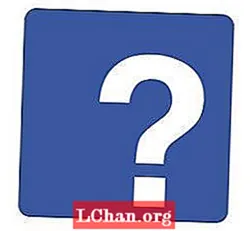Nilalaman
- Paano ka makakalikha ng isang bagong layer sa Photoshop?
- 01. Sulitin ang pagpipiliang bevel at emboss
- 02. Maramihang mga paraan ng pagtatrabaho sa mga overlay
- 03. Mag-apply ng drop shadow sa iyong art
- 04. Baguhin ang tindi ng ilaw gamit ang mga istilo ng Glow layer
- 05. Bigyang-diin ang hitsura ng isang bagay gamit ang isang Stroke
Ang Photoshop ay isa sa mga pinakamahusay na editor ng larawan sa paligid, ngunit maaaring tumagal nang ilang sandali upang makarating sa mga mahigpit na pagkakahawak ng toolet nito. Sa kabutihang palad, maraming mga tutorial sa Photoshop upang matulungan kang mag-navigate dito, kasama ang isang ito, na sumasaklaw sa pagtatrabaho sa mga layer sa Photoshop.
- Mag-sign up sa Ang Adobe Creative Cloud kasama ang aming eksklusibong diskwento
Masasabing ang nag-iisang pinakamahalagang tampok ng software, ang mga layer ay nagbibigay-daan sa hindi mapanirang pag-edit, kung saan maaari kang gumawa ng mga pagbabago sa mga imahe nang hindi kinakailangang gawin itong permanente. Mag-isip ng masking sa isang layer mask sa halip na burahin ang mga bahagi ng iyong layer magpakailanman, o kahit na dinoble ang iyong buong dokumento sa isa pang folder habang gumagawa ka ng isang bagay na medyo mapanganib dito.
Ang mga layer ng mask ay umaangkop sa kategoryang ito, din. Ang mga ito ay mabilis na mga pag-aayos na maaari mong mailapat sa mga layer upang makilala sila mula sa mga layer sa ibaba ng mga ito. Pinakamaganda sa lahat, anumang nalalapat mo sa iyong mga layer - maging ito man ay isang glow, isang anino o kahit na isang kumpletong remodel nito sa pamamagitan ng isang bevel - ay hindi dapat magpakailanman.
Paano ka makakalikha ng isang bagong layer sa Photoshop?
Mayroong dalawang paraan upang lumikha ng isang bagong layer sa Photoshop:
- Piliin ang Layer> Bago> Layer
- I-click ang pindutan ng Bagong Layer sa panel ng Mga Layer
Ngayon na alam mo kung paano lumikha ng isang bagong layer sa Photoshop, titingnan namin kung paano mo magagamit ang mga ito, partikular na tumututok sa Mga Estilo ng Layer. Tulad ng iba pang mga layer, ang mga estilo ng layer ay maaaring isalansan, at sa pamamagitan ng paggamit ng Punan, maaari mong bawasan ang kanilang Opacity nang hindi binabago ang Opacity ng layer na inilapat nila.
Tandaan, kapag natapos ka na, kung nais mo, maaari mong gamitin ang pagpipiliang Rasterize Layer Style upang permanenteng maitakda ito - mapanirang, kung nais mo. Sumisid tayo sa kung paano mo ginagamit ang mga estilo ng layer sa isang simpleng digital na paglalarawan, na binubuo ng isang bilang ng mga layer ng mga napili, na nilikha gamit ang tool na Panulat.
01. Sulitin ang pagpipiliang bevel at emboss

Maaari mong ma-access ang mga pagpipilian sa bevel at emboss sa pamamagitan ng pag-click sa Layer> Layer Style> Bevel & Emboss. Maaari ka ring pumili ng iba pang mga istilo ng layer mula sa window na ito.
Ang Bevel at Emboss ay mga tool sa paghuhubog para sa pagbibigay sa iyong mga bagay ng banayad na tabas at dami. Nag-apply ang mga ito ng natural-looking highlight at shade sa iyong mga napili, at maaari mo ring mapunta sa pumili ng isang tukoy na istilo at kinis ng epekto.
Tinutukoy ng lalim kung gaano kapansin-pansin ang epekto na inilalapat mo, at lumilikha ng higit pa o mas mababa na ilaw at lilim. Tutukuyin ng laki kung gaano kalaki ang hitsura ng epekto sa bagay, habang ang Soften slider ay lumilikha ng isang bilugan na tapusin sa bevel.
Tutulungan ka ng Angle na pagpipilian na ihanay ang ilaw mula sa isang tukoy na direksyon, at paganahin ka ng Global Light na magkaroon ng lahat ng mga bagay na may mga istilo ng layer na sumusunod sa parehong direksyon ng ilaw. Gamitin ang tampok na Contour upang baguhin ang pagkakayari ng mismong bevel.
Ang Highlight at Shadow Mode ay dalawang slider para sa ganap na pagkontrol sa ilaw at lilim, mula kung gaano ito kalubha hanggang sa kung paano nito pinindot ang bagay. Gumamit ng Overlay para sa pareho para sa subtlety, at gamitin ang Screen at Multiply ayon sa pagkakabanggit para sa isang mas matinding epekto, halimbawa.
02. Maramihang mga paraan ng pagtatrabaho sa mga overlay

Maraming mga paraan upang punan ang isang pagpipilian ng kulay, ngunit ang Gradient, pattern at Kulay na Overlay sa mga istilo ng Layer ay tatlo sa mga pinaka maaasahan. Punan ng mga kulay na ito ang bagay kung ilipat mo ito o hindi, at maaari mo ring baguhin ang mode na Opacity at Blend ng Overlay.
Maaari mong baguhin ang direksyon na nais mong sundin ng gradient o pattern, sa pamamagitan ng paggamit ng Angle icon. Ang Gradient box ay dapat gamitin para sa mga pagpipilian ng kulay, sa isang katulad na paraan sa kung paano mo maaaring i-clip ang isang layer sa isa pang layer bilang isang clipping mask. Ang mga overlay ay may kakayahang baguhin ang Opacity o Blend mode upang makapag-reaksyon sa iba't ibang paraan.
03. Mag-apply ng drop shadow sa iyong art

Kapag nagtatrabaho sa mga layer sa Photoshop, ang Drop Shadow ay isa sa mga pinaka maraming nalalaman Mga Estilo ng Layer na mahahanap mo. Hindi lamang ito ginagamit para sa halata, malabo na itim na espasyo sa likod ng mga bagay, ngunit maaari itong magamit para sa isang halos hindi napapansin na paraan upang makilala ang isang bagay sa isang pagpipinta.
Ang distansya ay maaaring makatulong na iposisyon ang iyong anino nang medyo malayo, at ang Spread slider ay maaaring makontrol ang density ng iyong anino. Tutukuyin ng laki kung gaano ito kalaki; bawasan ito pababa upang magkaroon ng isang ganap na matigas na gilid.
Ang blend mode at Kulay ang tumutukoy sa kung ano ang reaksyon ng iyong drop shadow sa mga layer sa ibaba. Ang pagpili ng isang madilim na kulay at Multiply ay lilikha ng isang anino na epekto, habang ang isang ilaw na kulay at Screen ay magpapakilala ng higit pa sa isang glow effect.
At tulad ng seksyon ng Bevel & Emboss, makakatulong sa iyo ang Contour upang baguhin ang aktwal na pagkakayari ng anino, kapag isinama sa Ingay. Hindi ito karaniwang ginagamit, ngunit sulit pa ring mag-eksperimento.
04. Baguhin ang tindi ng ilaw gamit ang mga istilo ng Glow layer

Ang mga istilo ng Inner at Outer Glow layer ay dalawa sa pinakatanyag na magagamit para sa pagkontrol ng ilaw o ningning. Karamihan sa mga ito ay ginagamit lamang sa isang maliwanag na puting kulay, ngunit hindi ito nangangahulugang hindi mo mailalapat ang mga ito sa iba pang mga kulay.
Pumili ng isang kulay at gradient na may mga magagamit na pagpipilian. Ang paggamit ng isang gradient ay maaaring maging kapaki-pakinabang kung nais mo lamang ang glow upang lumitaw sa ilan sa mga bagay.
Ang Opacity at Noise ay makakatulong upang tukuyin nang eksakto kung gaano maliwanag at malinaw ang hitsura ng glow mismo. Palitan din ang mode na Blend upang baguhin ang hitsura ng glow laban sa mga kulay sa likuran nito
Tutulungan ka ng kahon ng Mga Elemento na magtakda ng isang mabulunan at Laki. Kinokontrol nito ang tindi ng glow sa isang degree; mas maliit ang mga bilang na ito, madalas na mas makatotohanang hitsura nito.
05. Bigyang-diin ang hitsura ng isang bagay gamit ang isang Stroke

Marahil ang pinakasimpleng istilo ng layer ng lahat, ang pagpipiliang Stroke ay isang pangunahing balangkas lamang sa loob, labas o gitna ng iyong object. Baguhin ang kulay at timpla mode, at gamitin ito upang makilala ang ilang mga pagpipilian nang higit pa sa iba.
Kung pipiliin mo ang pagpipilian sa loob para sa Posisyon, ang stroke ay maaaring magkaroon ng mas matalas na gilid; kung pipiliin mo sa Labas, ang stroke ay mabaluktot sa mga madulas na gilid sa iyong napili. Ang center ay ang midpoint ng dalawang istilo na ito.
Ang Slider ng Laki ang pinakamahalaga pagdating sa Stroke. Gamitin ito upang matukoy kung nais mo ang isang makapal, halatang linya sa paligid ng iyong napili, o isang stroke ng hairline upang subtly lamang na mai-highlight ang isang pagpipilian.
Ang mga pagpipilian sa Uri ng Kulay at Punan ay naroroon upang piliin ang mga mahahalagang detalye. Muli, gumamit ng gradient kung nais mo lamang ng isang bahagyang stroke sa paligid ng iyong object.
Ang artikulong ito ay orihinal na lumitaw sa magasing ImagFX isyu 161; mag-subscribe dito.